s4三星升级
Galaxy S4是一款经典的智能手机,其系统升级一直是用户关注的焦点,以下是关于三星S4升级的详细内容:

可升级的系统版本
| 型号 | 最高可升级版本 |
|---|---|
| I9508V | 安卓5.0 |
| I9500、I9502、I9508、I959、I9507V | 安卓4.4 |
升级方式及步骤
手机FOTA在线升级
-
前期准备:确保手机电量充足,最好高于50%,以免在升级过程中因电量不足导致升级失败;保证手机有足够的存储空间,至少1GB USB存储器;同时将手机日期和时间设置为当前准确的时间和日期。
-
操作步骤:进入手机设定菜单,选择“关于设备”,然后点击“系统更新”(部分机型可能显示为“软件更新”),手机会自动检测是否有可用的系统更新,如果有,按照提示下载并安装更新包,在下载和安装过程中,保持网络连接稳定,不要进行其他操作,等待升级完成即可。
使用KIES软件升级
-
前期准备:在电脑上下载安装KIES软件,确保电脑与手机之间的USB连接正常,手机需关闭蓝牙、WLAN功能以及USB调试功能。
-
操作步骤:用手机数据线将手机连接到电脑上,运行KIES软件,在软件界面中找到【固件更新】选项,点击后软件会自动检测手机的型号和当前系统版本,并提示可升级的固件版本,确认升级后,按照软件的提示进行操作,等待固件下载和安装完成。
升级注意事项
-
备份数据:在升级系统之前,务必对手机中的重要数据进行备份,如联系人、短信、通话记录、照片、视频等,可以使用三星自带的云服务或其他第三方备份工具进行备份,以防止数据在升级过程中丢失。
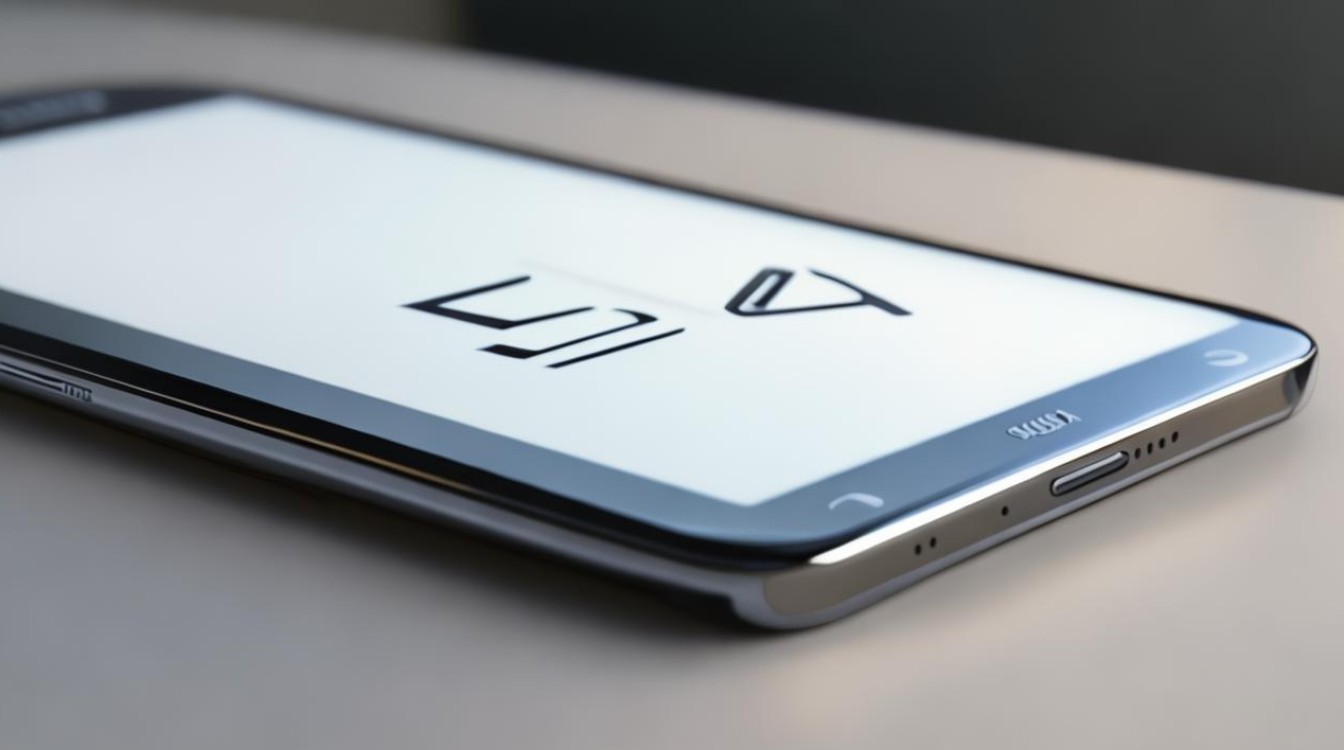
-
稳定性和兼容性:虽然官方发布的系统更新通常是经过测试的,但仍然可能存在一些潜在的问题,在升级之前,建议查看其他用户的评价和反馈,了解该更新是否存在已知的问题或兼容性问题,如果手机已经安装了某些非官方的应用或对系统进行了root等操作,可能会影响系统的升级和稳定性,在这种情况下,需要谨慎考虑是否升级。
-
遵循官方指导:严格按照三星官方提供的升级方法和步骤进行操作,不要随意尝试非官方的升级方法或修改系统文件,否则可能会导致手机无法正常使用或失去保修资格。
升级后的优化与设置
-
系统设置优化:升级完成后,可以根据自己的使用习惯对系统进行一些优化设置,调整屏幕亮度、字体大小、音量等基本设置,以及设置壁纸、锁屏方式等个性化设置,还可以对系统的安全性进行设置,如设置指纹识别、面部识别或密码解锁等方式,保护手机数据的安全。
-
应用程序管理:检查已安装的应用程序是否与新系统兼容,对于不兼容的应用程序,可以尝试更新到最新版本或寻找替代的应用程序,清理手机中不必要的应用程序和缓存文件,以释放存储空间和提高系统的运行速度。
三星S4的系统升级需要用户谨慎操作,遵循正确的方法和步骤,并在升级前后做好相关的准备工作和优化设置,以确保手机能够稳定运行并获得更好的使用体验。

FAQs
Q1:三星S4升级系统后出现卡顿怎么办?
A1:如果三星S4升级系统后出现卡顿情况,可以先尝试清理手机缓存,进入手机设置中的“存储”选项,点击“缓存数据”进行清理,关闭一些不必要的后台应用程序,通过手机的任务管理器或设置中的应用管理来结束不需要的进程,如果卡顿问题仍然存在,可能是由于系统与某些应用程序不兼容导致的,可以尝试更新相关应用程序到最新版本,或者卸载最近安装的可能引起问题的应用程序,也可以恢复手机出厂设置,但需注意提前备份重要数据,因为恢复出厂设置会将手机所有设置和数据清除,恢复到初始状态。
Q2:三星S4升级系统失败后该如何处理?
A2:若三星S4升级系统失败,首先不要慌张,可以尝试重新进行升级操作,但在此之前,确保手机电量充足且连接稳定,如果是通过FOTA方式升级失败,检查网络连接是否正常,可尝试切换网络,如从Wi-Fi切换到移动数据网络(前提是流量充足)或反之,然后再次进入系统更新页面进行检查,若是使用KIES软件升级失败,可关闭KIES软件和手机,重新连接手机与电脑,再次运行KIES软件进行升级。
版权声明:本文由环云手机汇 - 聚焦全球新机与行业动态!发布,如需转载请注明出处。












 冀ICP备2021017634号-5
冀ICP备2021017634号-5
 冀公网安备13062802000102号
冀公网安备13062802000102号